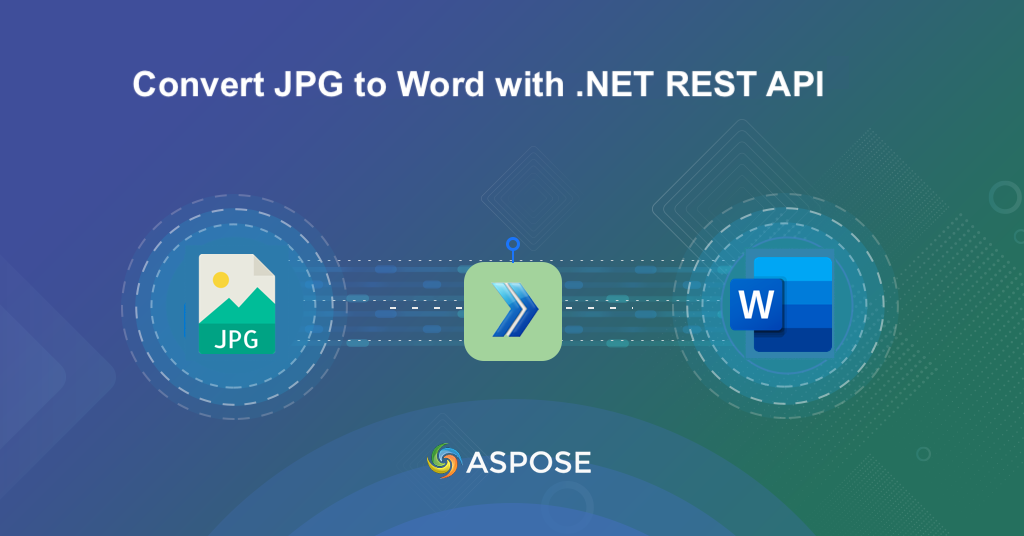
Як конвертувати JPG у документ Word за допомогою .NET REST API.
У світі, де інформація надходить у всіх формах, від сканованих документів до зображень, потреба конвертувати JPG у Word ([DOC](https:// docs.fileformat.com/word-processing/doc/), DOCX) постає як ключове рішення для того, щоб зробити вміст більш доступним і редагованим. Уявіть, що у вас є фотографія з текстом, яку ви хочете змінити або поділитися – ось тут на допомогу приходить перетворення JPG у Word. Давайте вирушимо в подорож, щоб розробити конвертер зображень JPG у Word за допомогою .NET REST API.
- REST API для перетворення зображення в слово
- Перетворення JPG на Word у C# .NET
- Перетворіть фотографію на Word за допомогою команд cURL
REST API для перетворення зображення в слово
Aspose.Words Cloud SDK для .NET — це потужне та зручне для розробників рішення, яке надає можливості конвертувати JPG у формат Word. SDK надає вичерпну документацію, що полегшує вам інтеграцію необхідних функцій у ваші програми.
Щоб використовувати SDK, першим кроком є додавання його посилання в проект. Тому знайдіть Aspose.Words-Cloud в менеджері пакетів NuGet і натисніть кнопку Додати пакет. Це додасть посилання SDK у ваш проект. По-друге, отримайте облікові дані клієнта з хмарної інформаційної панелі. Якщо у вас немає облікового запису, просто створіть безкоштовний обліковий запис, дотримуючись інструкцій, наведених у статті швидкий старт.
Перетворення JPG на Word у C# .NET
Будь ласка, дотримуйтеся наведених нижче інструкцій, щоб досягти безперешкодного перетворення за допомогою C# .NET.
WordsApi wordsApi = new WordsApi(new Configuration()
{
ClientId = clientID,
ClientSecret = clientSecret
});
Створіть об’єкт класу WordsApi, де ми передамо об’єкт Configuration як аргумент.
CreateDocumentRequest createRequest = new CreateDocumentRequest("input.docx", null, null);
wordsApi.CreateDocument(createRequest);
Створіть новий порожній документ Word.
DrawingObjectInsert requestDrawingObject = new DrawingObjectInsert();
Створіть об’єкт малювання, а потім визначте його поля та деталі вирівнювання вмісту.
InsertDrawingObjectRequest request = new InsertDrawingObjectRequest("input.docx", requestDrawingObject,
requestImageFile, "sections/0", null, null, null, null, null, "Resultant.docx", null, null);
Створіть екземпляр для InsertDrawingObject, визначаючи вузол, де буде розміщено об’єкт Drawing.
wordsApi.InsertDrawingObject(request);
Нарешті, викличте метод, щоб вставити об’єкт Drawing у документ Word і зберегти результат у Cloud Storage.
// Повні приклади та файли даних див
https://github.com/aspose-words-cloud/aspose-words-cloud-dotnet
// Отримайте облікові дані клієнта з https://dashboard.aspose.cloud/
string clientSecret = "4d84d5f6584160cbd91dba1fe145db14";
string clientID = "bb959721-5780-4be6-be35-ff5c3a6aa4a2";
// створити екземпляр нового документа Word
CreateDocumentRequest createRequest = new CreateDocumentRequest("input.docx", null, null);
// створіть порожній документ Word і збережіть його в хмарному сховищі
wordsApi.CreateDocument(createRequest);
// створити об’єкт малювання
DrawingObjectInsert requestDrawingObject = new DrawingObjectInsert();
// встановити інформацію про висоту об’єкта малювання
requestDrawingObject.Height = 0;
// встановити деталі лівого поля для об’єкта малювання
requestDrawingObject.Left = 0;
// встановити деталі верхнього поля для об’єкта малювання
requestDrawingObject.Top = 0;
// встановити інформацію про ширину об’єкта малювання
requestDrawingObject.Width = 0;
// встановити горизонтальне вирівнювання для екземпляра малюнка
requestDrawingObject.RelativeHorizontalPosition = DrawingObjectInsert.RelativeHorizontalPositionEnum.Margin;
// встановити вертикальне вирівнювання для екземпляра малюнка
requestDrawingObject.RelativeVerticalPosition = DrawingObjectInsert.RelativeVerticalPositionEnum.Margin;
// установіть деталі типу обтікання як Inline
requestDrawingObject.WrapType = DrawingObjectInsert.WrapTypeEnum.Inline;
// завантажити вміст вхідного зображення JPG
var requestImageFile = System.IO.File.OpenRead("Map.jpeg");
// створити екземпляр для визначення вузла InsertDrawingObject, де буде розміщено об’єкт Drawing
InsertDrawingObjectRequest request = new InsertDrawingObjectRequest("input.docx", requestDrawingObject,
requestImageFile, "sections/0", null, null, null, null, null, "Resultant.docx", null, null);
// вставити об’єкт малювання, що містить зображення JPG, у документ Word
wordsApi.InsertDrawingObject(request);
Перетворіть фотографію на Word за допомогою команд cURL
Досягнення перетворення JPG у Word за допомогою команд cURL за допомогою API Aspose.Words Cloud забезпечує простий підхід, керований командним рядком. Використання команд cURL дозволяє безперешкодно взаємодіяти з API Aspose.Words Cloud для цього конкретного перетворення.
Першим кроком у цьому підході є створення маркера доступу JWT за допомогою такої команди:
curl -v "https://api.aspose.cloud/connect/token" \
-X POST \
-d "grant_type=client_credentials&client_id=163c02a1-fcaa-4f79-be54-33012487e783&client_secret=c71cfe618cc6c0944f8f96bdef9813ac" \
-H "Content-Type: application/x-www-form-urlencoded" \
-H "Accept: application/json"
Тепер виконайте таку команду, щоб створити порожній документ Word.
curl -v -X PUT "https://api.aspose.cloud/v4.0/words/create?fileName=input.docx" \
-H "accept: application/json" \
-H "Authorization: Bearer <JWT Token>"
Нарешті, викличте наступну команду, щоб вставити об’єкт малюнка в щойно створений документ Word.
curl -v -X POST "https://api.aspose.cloud/v4.0/words/input.docx/sections/0/drawingObjects?destFileName={outputFile}" \
-H "accept: application/json" \
-H "Authorization: Bearer <JWT Token>" \
-H "Content-Type: multipart/form-data" \
-d {"drawingObject":"{ \"RelativeHorizontalPosition\": \"Margin\", \"Left\": 0, \"RelativeVerticalPosition\": \"Margin\", \"Top\": 0, \"Width\": 0, \"Height\": 0, \"WrapType\": \"Inline\"}","imageFile":{"source.jpg"}}
Замініть outputFile назвою отриманого документа Word, а accessToken — маркером доступу JWT, згенерованим вище.
Висновок
У цій статті ми дослідили два безперебійних підходи до перетворення зображень JPG у формати документів Word. Ми дізналися, що за допомогою SDK ви отримуєте потужний і багатофункціональний інструментарій, який забезпечує бездоганну інтеграцію в програми .NET. З іншого боку, використання команд cURL забезпечує швидку та доступну альтернативу, керовану командним рядком, придатну для користувачів із різними технічними знаннями. Таким чином, завдяки універсальності SDK або зручності командного рядка cURL ви можете розробити більш ефективний і адаптований робочий процес обробки документів.
корисні посилання
Схожі статті
Ми настійно рекомендуємо відвідати такі блоги: